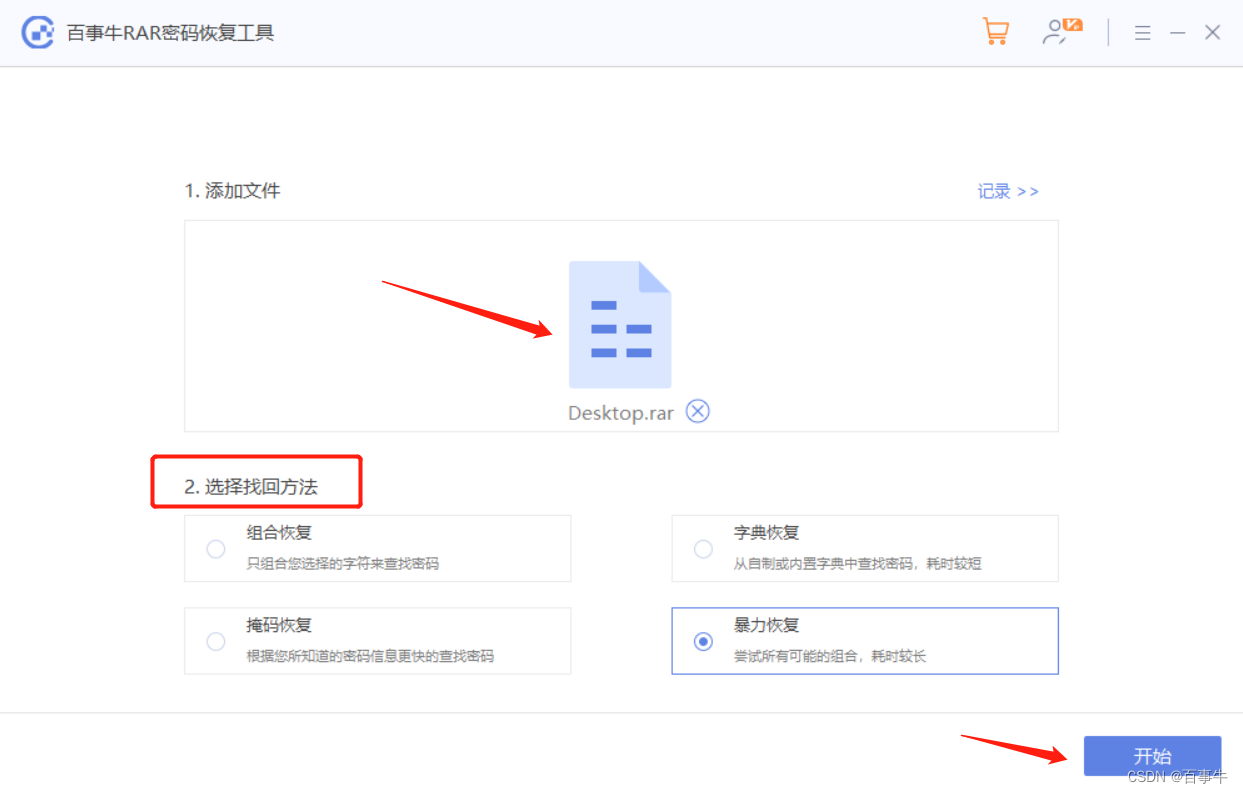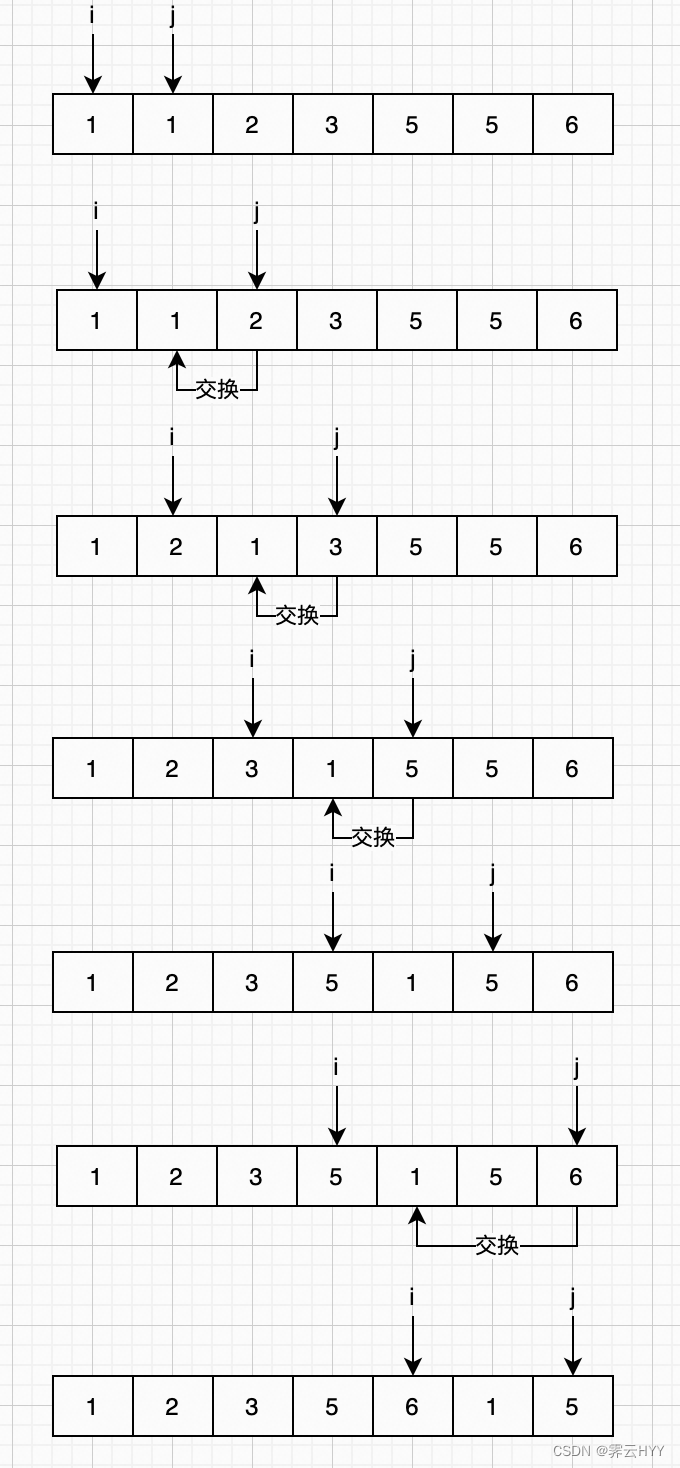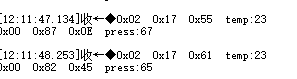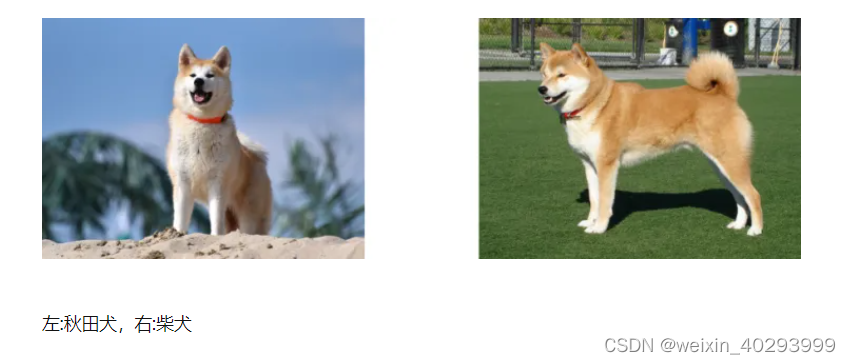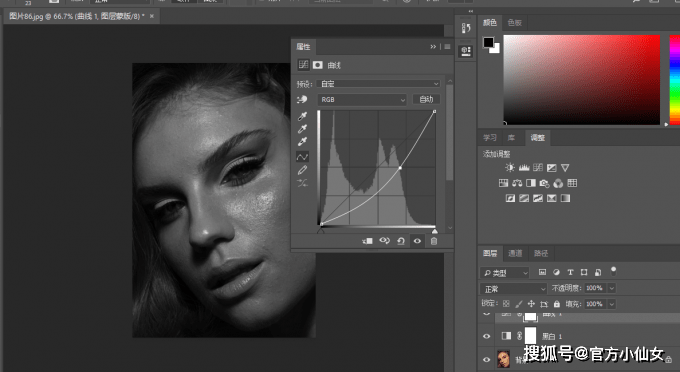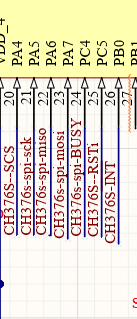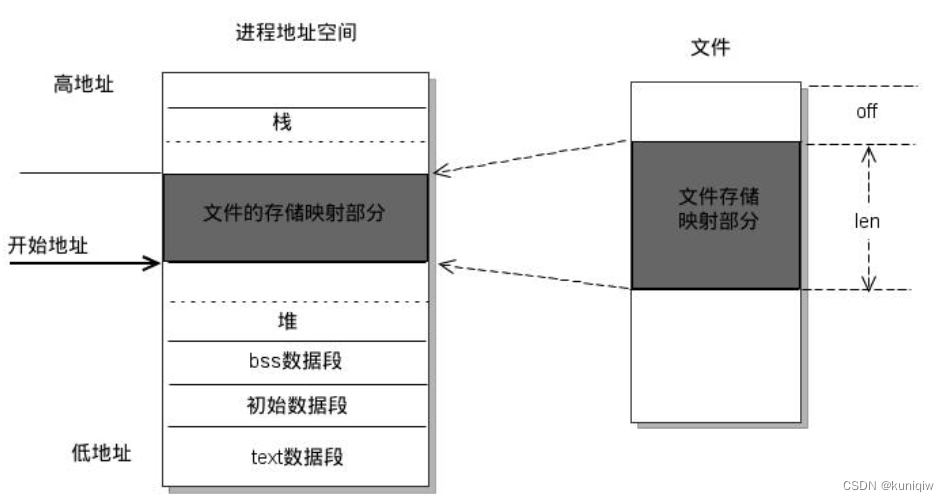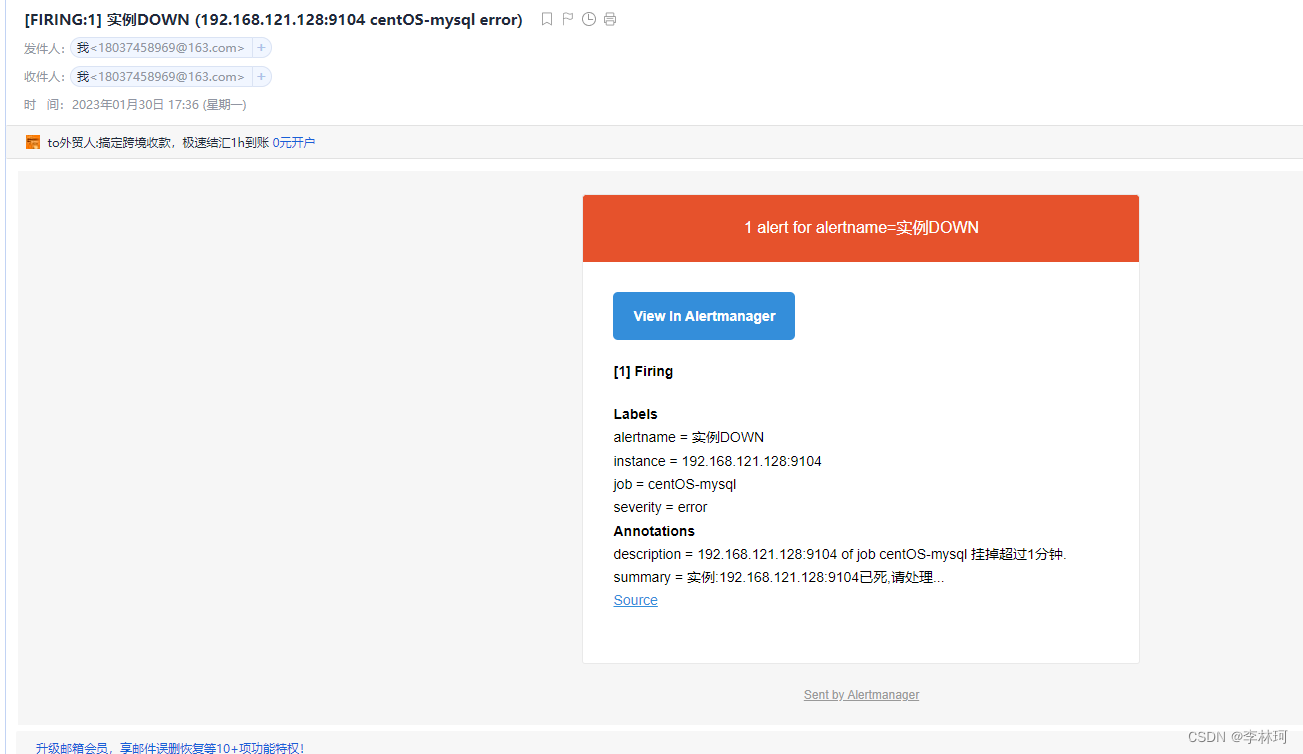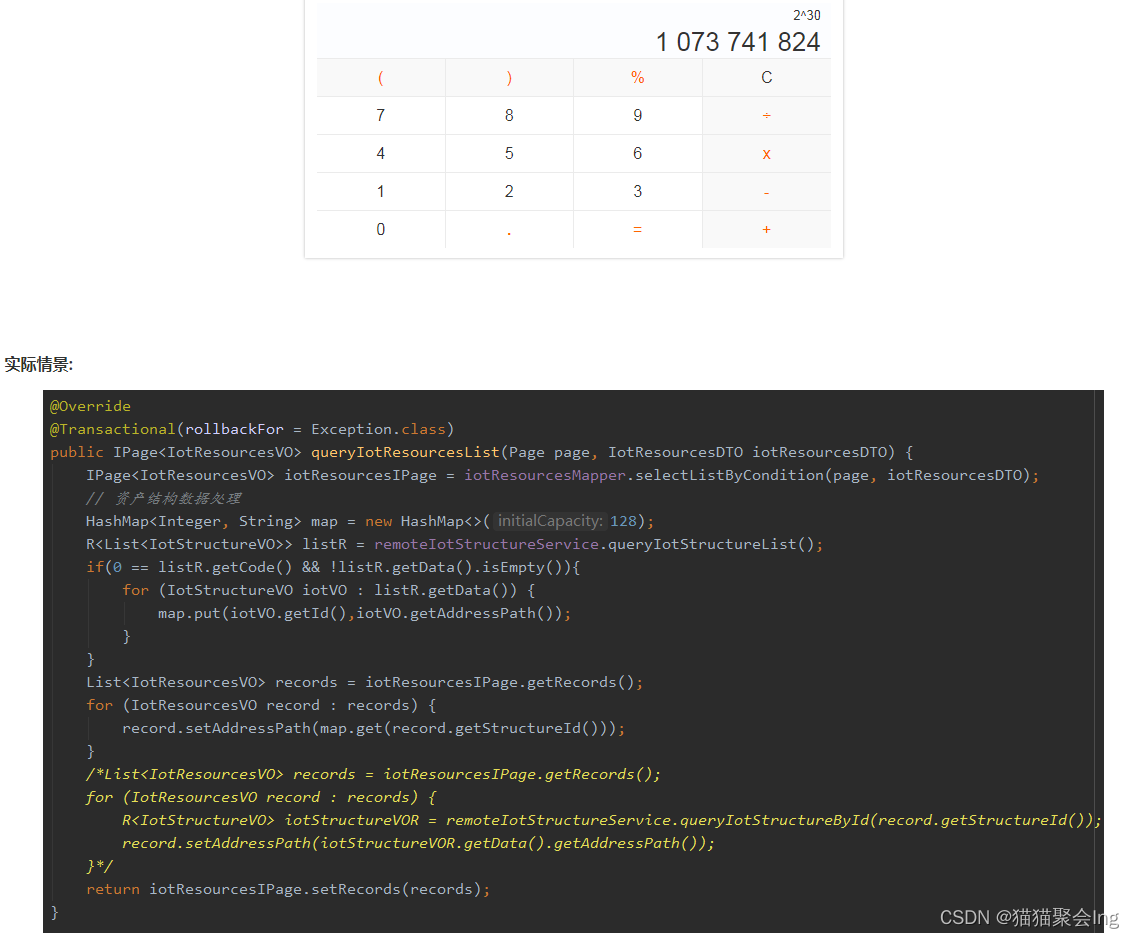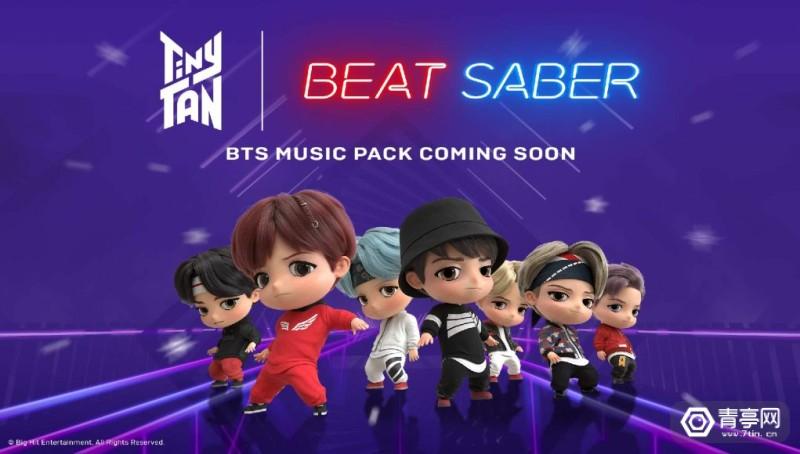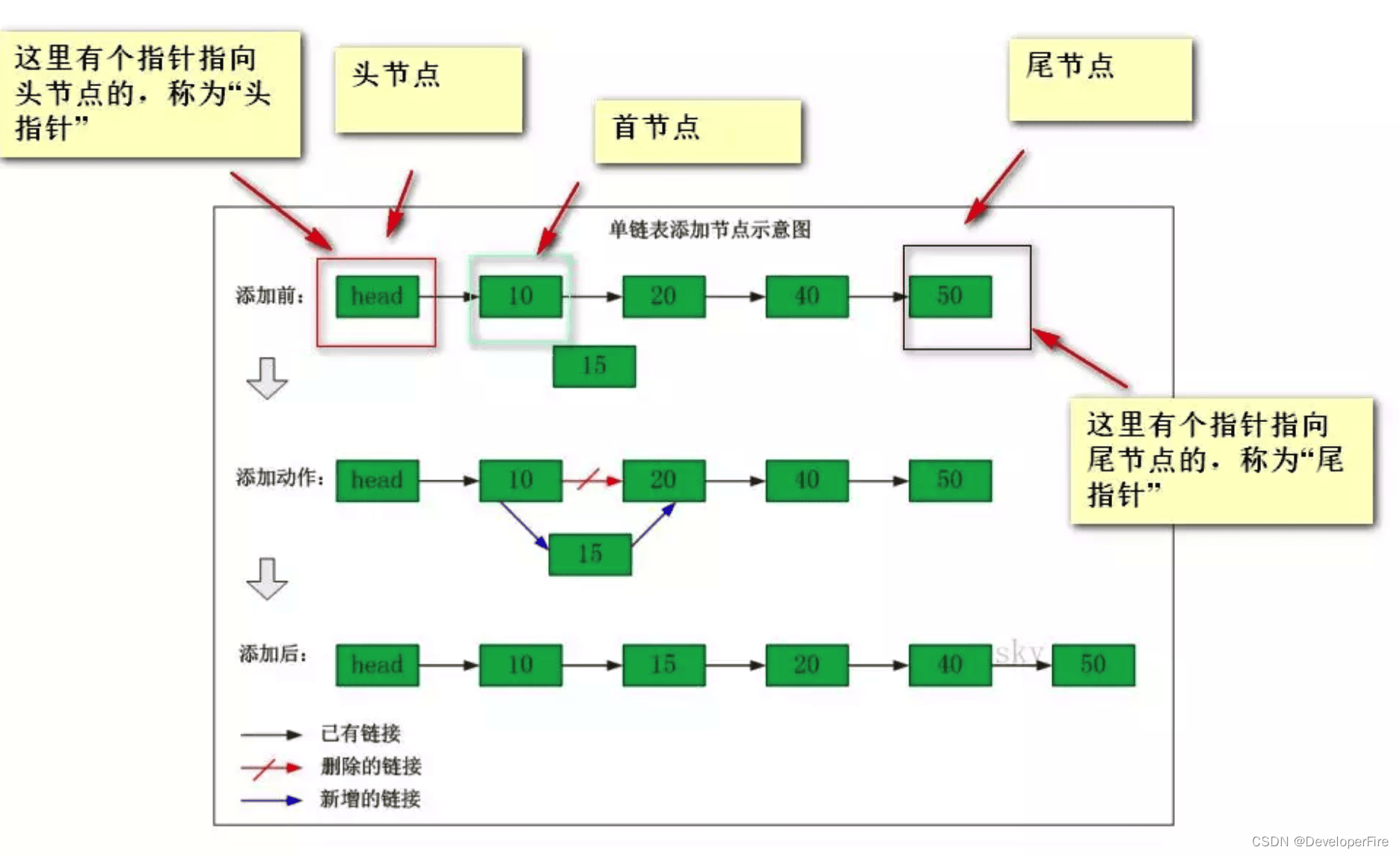压缩软件除了可以压缩和解压文件,还可以作为加密软件,给压缩的文件设置密码来保护文件。
今天就来看下两个常用的压缩软件是如何设置和删除密码的。
先说说WinRAR这个最常用的压缩软件,它可以根据不同的需求设置单次密码和永久自动加密。
设置方法:
如果只需要对当下的一个压缩文件设置密码,我们可以在压缩文件的时候同时设置密码。
首先,用鼠标选定需要压缩的文件,再点击鼠标右键选择WinRAR的【添加到压缩文件】。

弹出界面后,可以需要选择RAR、RAR4或者ZIP格式,然后点击下方【设置密码】;再次弹出界面后,在空白栏输入想要设置的密码,点击【确定】后,压缩文件的密码就设置好了。

设置好后,压缩文件还是可以点击打开,但点击里面的文件时,就会弹出提示,需要输入密码才能打开文件。

WinRAR还可以设置永久自动加密,也就是每次压缩文件的时候都会直接自动设置好密码,无需再次进行加密操作。
我们可以通过WinRAR随意打开一个压缩文件,然后点击菜单栏【选项】下的【设置】。

弹出新的页面后,点击菜单栏【压缩】下的【创建默认配置】。

这时,会弹出和设置“单次加密”一样的页面,同样点击【设置密码】后,在空白栏输入想要设置的密码,再点击【确定】。

再次弹出新的页面后,点击【仍然保存】,再点击原页面的【保存】。
完成上面的操作后,后续只要使用WinRAR压缩文件,就会自动设置好密码。

删除方法:
WinRAR无法直接删除压缩文件的密码,如果不需要保护了,我们可以通过“解压”的方法来取消密码。
也就是将带有密码的压缩文件,解压到新的文件夹,再重新压缩成没有密码的压缩文件。

解压的时候需要输入原本设置的密码才能解压。

这里再介绍另一款好压软件,也是比较常用的软件。
操作比较简单,用该软件压缩文件后,打开压缩包,然后点击菜单中的【密码】选项,弹出页面后,选择【设置新的密码】,输入想要设置的密码,点击【确定】后,压缩文件的密码就设置好了。
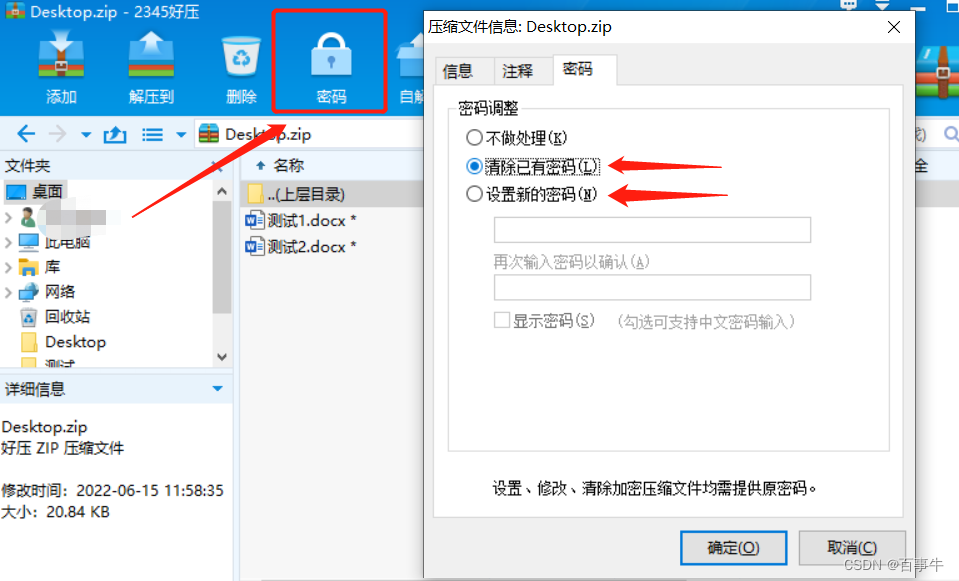
取消密码也是同样选择【密码】选项,然后点击【清除已有密码】。

弹出新的页面后,在空白栏输入原有的密码,点击【确定】后,压缩文件的密码就清除了。

需要注意的是,不管是WinRAR还是其他软件,删除原有的密码是因为不需要保护文件了,不想每次打开压缩文件都要输入密码,所以是取消“输密码”的这个步骤。如果是忘记密码,就无法用上面的方法了,因为没有找回密码选项。
我们可以多尝试几次密码,如果真的忘记,可以试试用其他的RAR或者ZIP工具,比如 百事牛RAR密码恢复工具或者ZIP密码恢复工具。
百事牛RAR密码恢复工具![]() https://passneo.cn/product/passneo-for-rar.html在工具里,根据提示选择合适的方法即可。
https://passneo.cn/product/passneo-for-rar.html在工具里,根据提示选择合适的方法即可。